笔记本重装系统步骤,小编告诉你笔记本怎么重装win xp系统
分类:一键重装教程 发布时间:2018-04-14 10:05:36
与台式电脑相比笔记本电脑既保留了原有电脑的功能,又在那基础上把台式电脑的液晶屏、主机、键盘、鼠标何为一体,解决了台式电脑没办法带出门的缺点。不过,笔记本更容易出现各种问题,装系统的频率也比较频繁,那么笔记本怎么重装win xp系统?下面,小编就来跟大家分享笔记本重装win xp系统的经验。
虽然现在许多人使用都是win10或win7系统,不过还是有很多用户喜欢使用XP系统的。但是,会经常出现一些问题,当这些问题解决不了的时候,我们一般都会选择重装系统来彻底解决这些问题,那么笔记本怎么重装XP系统呢?下面,小编就跟大家讲解笔记本重装win xp系统的操作步骤。
笔记本怎么重装win xp系统
准备工作:
1、当前系统可以正常运行,备份重要文件
2、操作系统:下载笔记本ghost xp
相关教程:
下载xp系统之后,使用winRAR等工具解压到C盘之外的分区,如F盘

笔记本系统软件图解1
双击“安装系统.exe”打开OneKey ghost,选择安装在C盘,点击确定
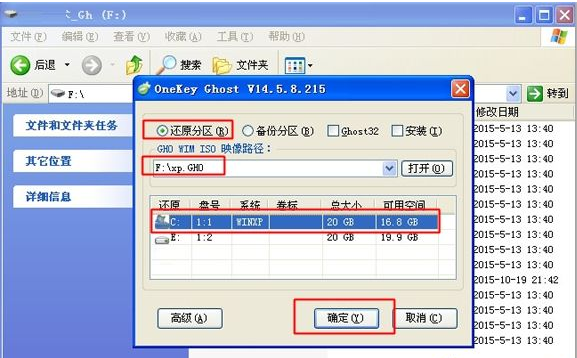
重装系统系统软件图解2
弹出提示框,询问是否立即重启,点击是即可重启
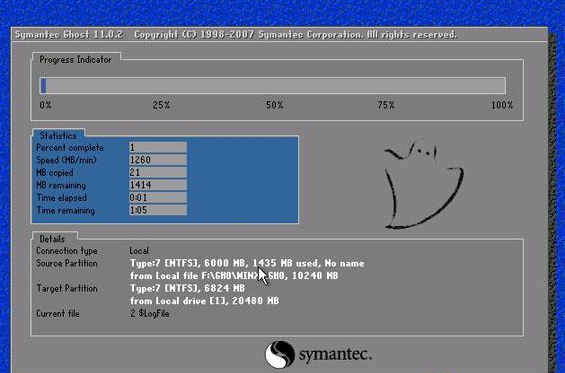
xp系统系统软件图解3
接着电脑自动重启,开始执行winxp系统一键重装步骤
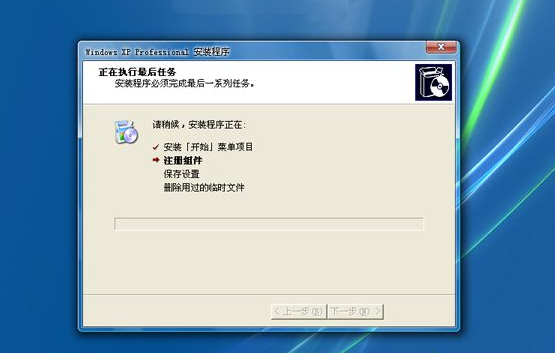
重装系统系统软件图解4
最后启动进入winxp系统桌面,即可完成一键重装。
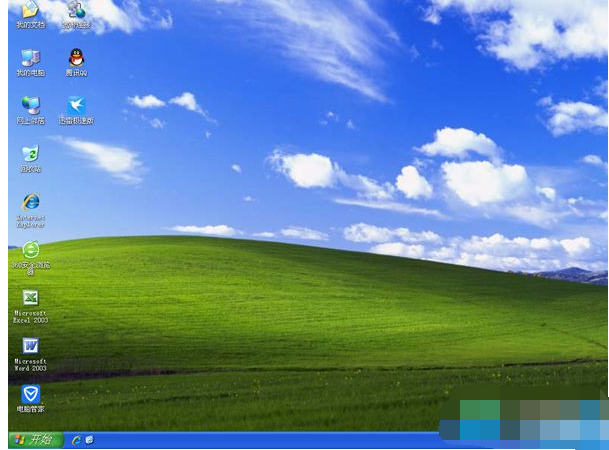
xp系统系统软件图解5
关于笔记本重装win xp系统,小编跟大伙讲到这里。






 立即下载
立即下载










 魔法猪一健重装系统win10
魔法猪一健重装系统win10
 装机吧重装系统win10
装机吧重装系统win10
 系统之家一键重装
系统之家一键重装
 小白重装win10
小白重装win10
 杜特门窗管家 v1.2.31 官方版 - 专业的门窗管理工具,提升您的家居安全
杜特门窗管家 v1.2.31 官方版 - 专业的门窗管理工具,提升您的家居安全 免费下载DreamPlan(房屋设计软件) v6.80,打造梦想家园
免费下载DreamPlan(房屋设计软件) v6.80,打造梦想家园 全新升级!门窗天使 v2021官方版,保护您的家居安全
全新升级!门窗天使 v2021官方版,保护您的家居安全 创想3D家居设计 v2.0.0全新升级版,打造您的梦想家居
创想3D家居设计 v2.0.0全新升级版,打造您的梦想家居 全新升级!三维家3D云设计软件v2.2.0,打造您的梦想家园!
全新升级!三维家3D云设计软件v2.2.0,打造您的梦想家园! 全新升级!Sweet Home 3D官方版v7.0.2,打造梦想家园的室内装潢设计软件
全新升级!Sweet Home 3D官方版v7.0.2,打造梦想家园的室内装潢设计软件 优化后的标题
优化后的标题 最新版躺平设
最新版躺平设 每平每屋设计
每平每屋设计 [pCon planne
[pCon planne Ehome室内设
Ehome室内设 家居设计软件
家居设计软件 微信公众号
微信公众号

 抖音号
抖音号

 联系我们
联系我们
 常见问题
常见问题



